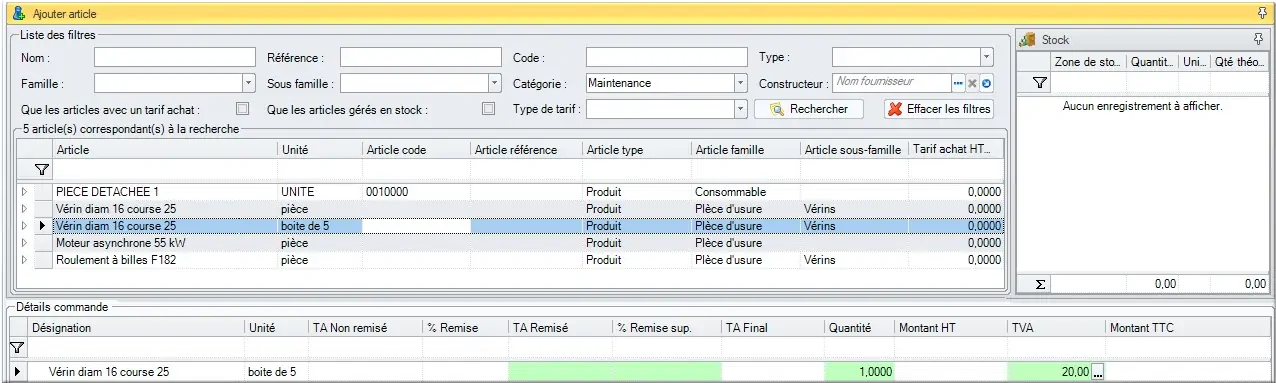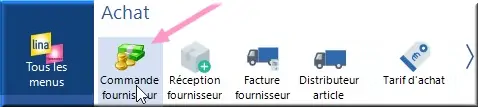
Figure 205 : Tous > Achat > Cmd fournisseur
On se rend dans « Tous les menus » > Achat > « Commande fournisseur ».
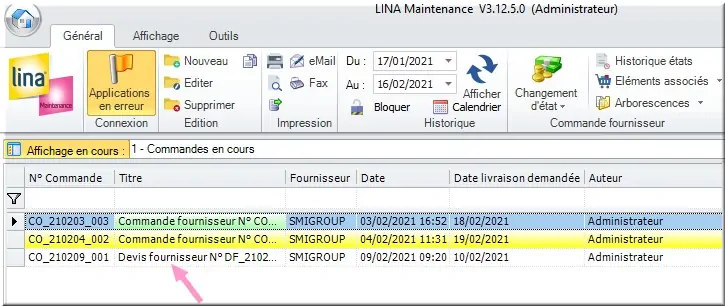
Figure 206 : Commandes en cours
Si on a bien validé le devis fournisseur dans la partie 3, et généré la commande associée, alors on la retrouve ici dans la liste des commandes. Le titre de la commande contient alors le titre du devis réalisé précédemment. Il est possible de changer le titre. Pour utiliser cette commande sans en créer une nouvelle, rendez-vous directement dans la partie Valider une commande.
Pour créer une nouvelle commande, suivez d’abord les parties suivantes.
3.3.4.1 Onglet Commande
Dans la partie Informations du fournisseur :
Champ Fournisseur : On renseigne le fournisseur de la commande.
Champ Site fournisseur : On voit que Lina a sélectionné automatiquement le site fournisseur principal (SMIGROUP SAINT-BRIEUC) parmi les 2 sites fournisseur de SMIGROUP. On peut changer le site fournisseur si besoin.
Champ Interlocuteur : Interlocuteur fournisseur pour cette commande.
Champ Site de livraison : Si la livraison doit être effectuée vers le site client et pas vers notre entreprise, renseignez ici le site client. Voir le référentiel Client.
Si pas de site client renseigné, l’adresse de livraison est par défaut l’adresse de l’entité : voir informations internes.
Champ dates de livraison prévue et demandée : On peut renseigner ces dates si besoin.
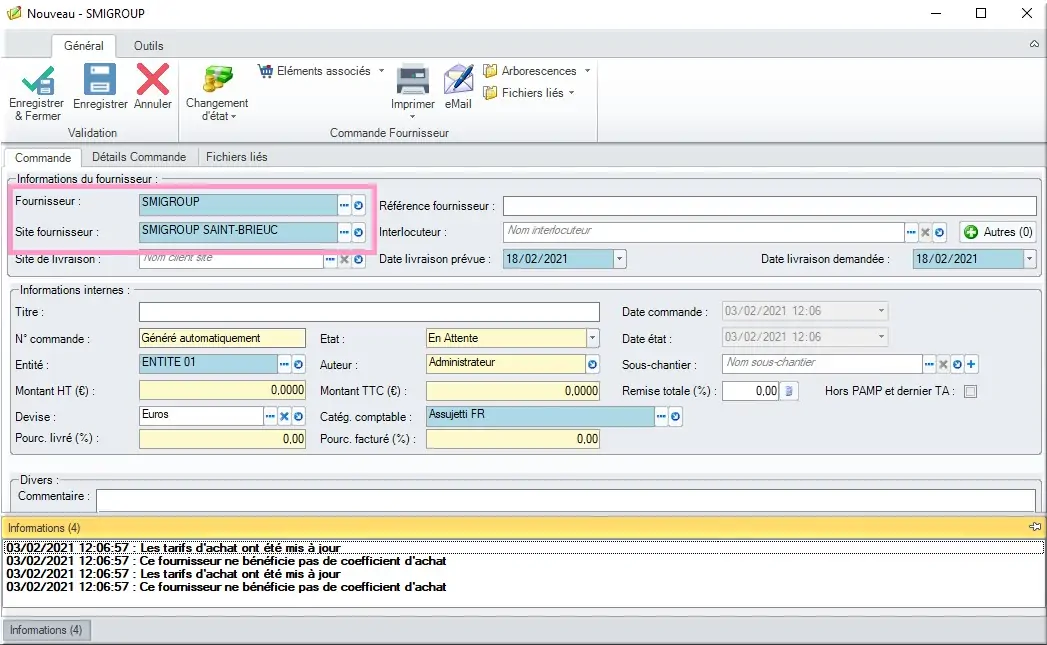
Figure 207 : Informations du fournisseur
Dans la partie Informations internes :
Champ Titre : On peut définir un titre pour la commande.
Champ N° commande : Numéro de commande généré par Lina (selon règlement légal).
Champ Entité : L’entité sélectionnée automatiquement est celle choisie comme « entité principale ». Voir le référentiel entité.
3.3.4.2 Onglet Détails commande
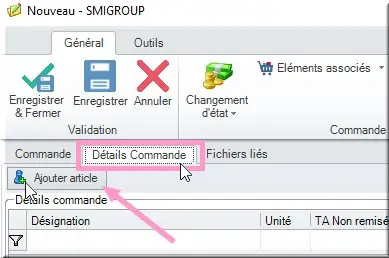
Figure 208 : Onglet Détails Commande
On se rend dans l’onglet Détails Commande, et
on clique sur Ajouter article.
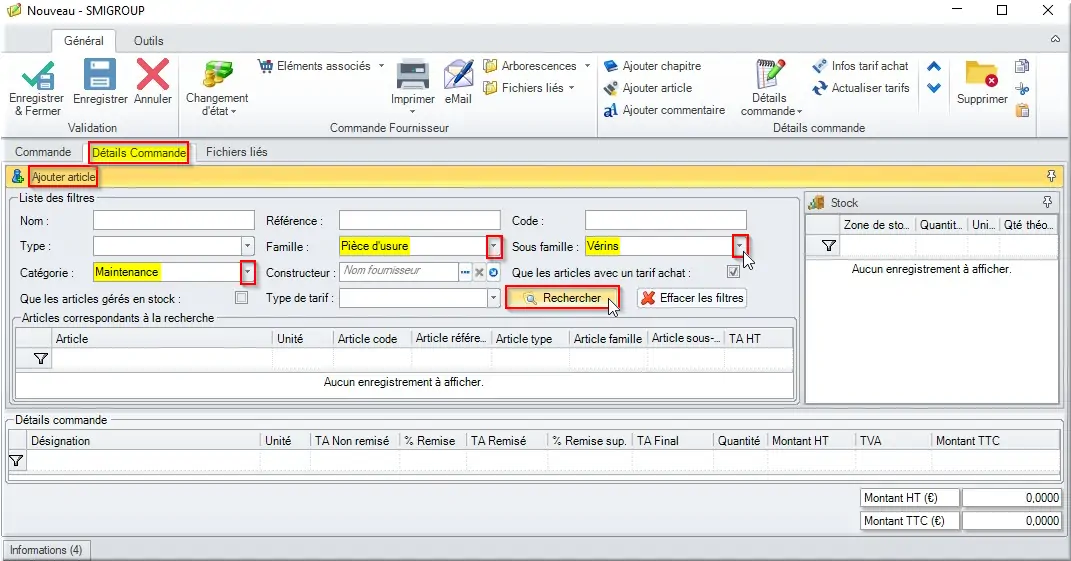
Figure 209 : Détails cmd > Ajouter article
On peut utiliser les filtres disponibles pour afficher les articles à commander. J’ai par exemple filtré ici sur les articles de « Maintenance », dans la famille « Pièce d’usure », et la sous-famille « Vérins ».
Pour que ces filtres fonctionnent, il faut avoir au préalable bien renseigné les fiches articles dans le référentiel article.
Cliquez alors sur « Rechercher ».
Mon article n’apparaît pas ? Vous avez peut-être mal déclaré votre fiche article. Voir le référentiel article. Ou votre article n’a pas de tarif d’achat. Dans ce cas décochez la case « Que les articles avec un tarif achat », ou ajoutez un tarif d’achat distributeur. Voir la partie Distributeurs.
Faire un double-clic sur l’article pour l’ajouter à la liste de la commande.
Pour consulter les tarifs d’achats de l’article chez les différents distributeurs, dans la barre d’action cliquez sur « Infos tarif achat ».

Figure 211 : Infos tarif achat
On consulte le tarif d’achat du distributeur.
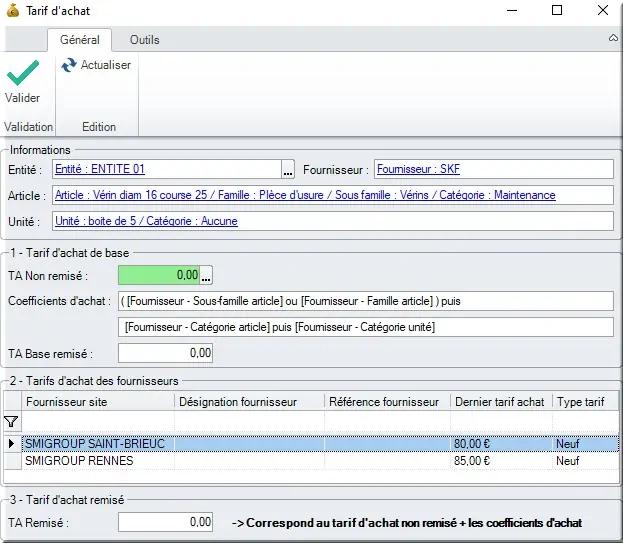
Figure 212 : Tarif d’achat
On renseigne alors le tarif d’achat du distributeur et la quantité d’achat.
Attention, on a choisi l’unité d’achat « boîte de 5 ».
Je vais donc ici commander 10 vérins au total, soit une quantité de 2 boîtes.
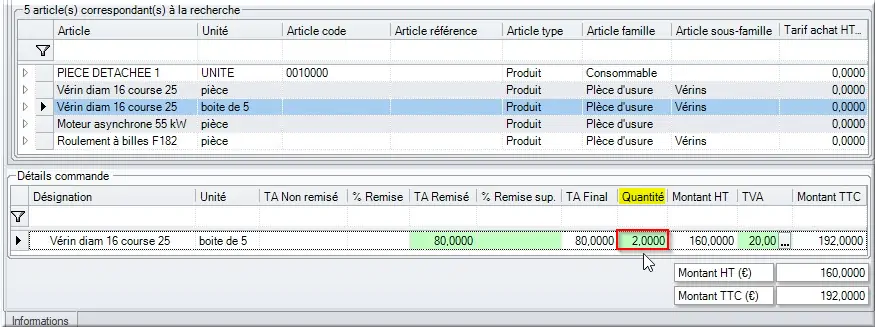
Figure 213 : Quantité 2 boîtes
Remarque : Si une ligne apparaît en rouge dans la commande, c’est qu’un autre distributeur propose un prix plus intéressant. Pensez alors à utiliser le bouton « Infos tarif achat » pour voir les prix de tous les distributeurs.
On enregistre et on ferme la commande.
3.3.4.3 Valider une commande
Je reviens alors à ma liste de commandes. En sélectionnant une commande, je peux consulter rapidement ses informations dans la zone en bas de l’écran.
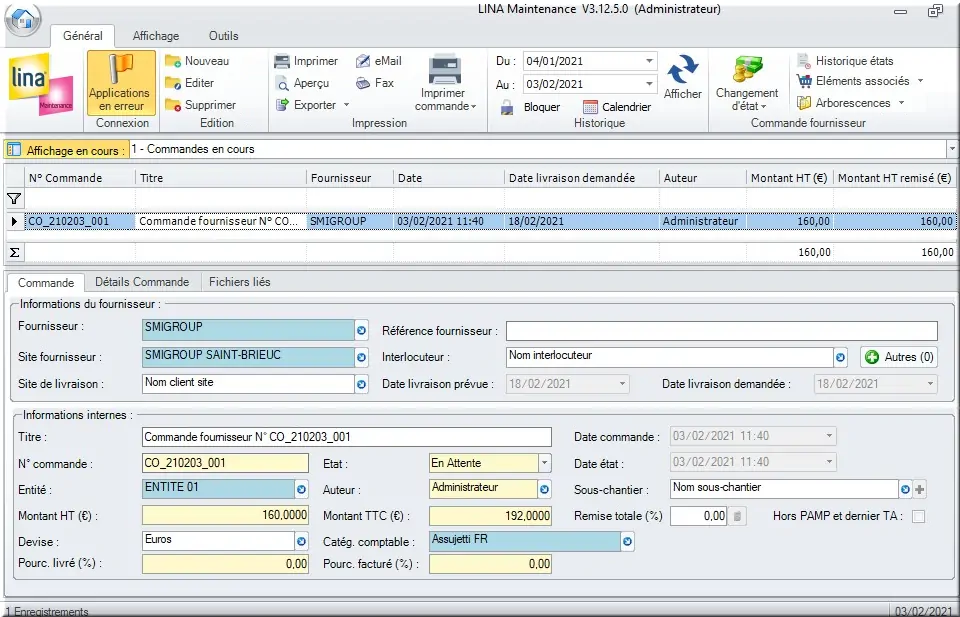
Figure 214 : Cmd en cours > Onglet Commande
Je peux utiliser le second l’onglet Détails Commande pour consulter la synthèse des articles.
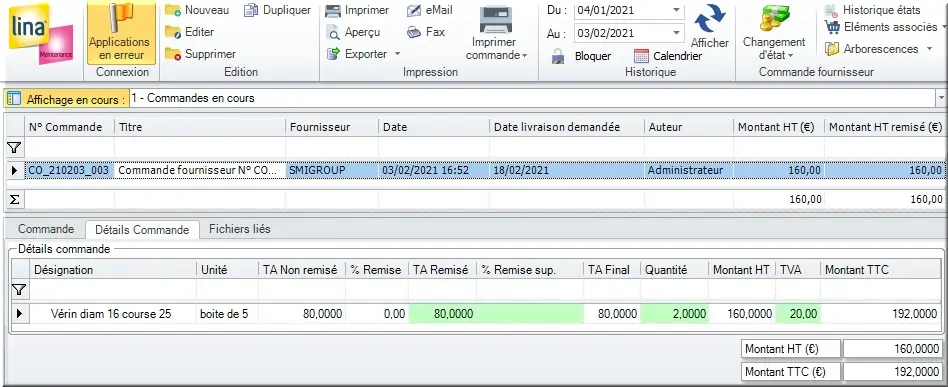
Figure 215 : Onglet Détails Commande
Pour valider la commande, je la sélectionne et je clique sur Changement d’état > Valider.
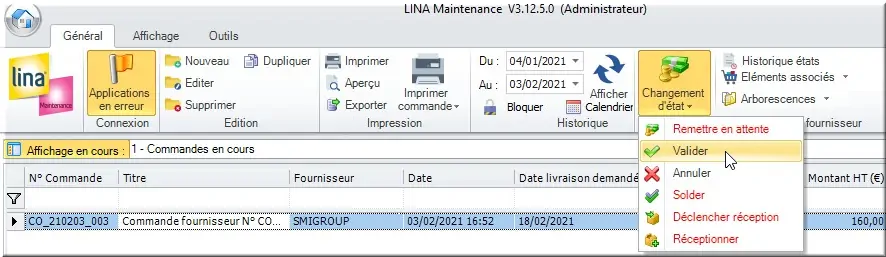
Figure 216 : Changement d’état > Valider cmd

Figure 217 : Confirmer Valider commande
On retrouvera notre réception dans la page suivante.